OS X Mavericks beta, iOS 7 kadar tam bir revizyon olmasa da, ilk bakışta mutlaka görmeyeceğiniz birkaç yeni geliştirme ve özellik içeriyor. Burada Cult of Mac'te ayrıntılı olarak açıkladığımız birçok gizli özellik var, ancak daha fazlası bulunmaya devam ediyor. Şanslısınız, hepsini tek bir yerde bir araya getirmeye yardımcı olmak için buradayız.
İşte OS X Mavericks beta için her biri belki de kendi özel yollarıyla şaşırtıcı olan bu gizli özelliklerden beşi.
İstediğiniz Zaman Güncelleyin – Otomatik Uygulama Güncellemesini Devre Dışı Bırakın

Tıpkı iOS'ta olduğu gibi, OS X Mavericks beta, uygulamaların otomatik olarak güncellenmesine gitti. Bu şekilde, her kırmızı güncelleme rozeti aldığında Mac App Store'a tıklamanız ve Güncelle veya Tümünü güncelle düğmelerini tıklamanız gerekmez. Oldukça kaygan ve Mac App Store'da giderek daha fazla uygulama çalıştığı için zaman kazandıracak.
Peki ya işleri kendi programınıza göre güncellemek ya da etkinleştirmek istediğiniz güncellemeleri seçip seçip potansiyel güncellemeler listesini kontrol etmek ve istemediklerinizi görmezden gelmek isterseniz?
Tek yapmanız gereken otomatik güncellemeyi devre dışı bırakmak ve işte böyle.
İlk olarak, Sistem Tercihlerini başlatın ve oradaki en yeni simgeye, App Store tercihleri simgesine tıklayın. iOS gibi, Mac'inizin güncellemeleri otomatik olarak kontrol etmesini sağlayabilirsiniz. iOS'tan farklı olarak, hangi güncellemelerin otomatik olarak gerçekleşeceği konusunda daha hassas bir kontrolünüz var.
Herhangi bir güncelleme olup olmadığını kontrol etmek istemiyorsanız, Güncellemeleri otomatik olarak kontrol et seçeneğinin yanındaki kutunun işaretini kaldırın. Ancak, güncellemelerin kontrol edilmesini istiyorsanız, işaretli bırakın.
Şimdi, oradan ne olacağına karar verebilirsiniz. Yeni güncellemelerin indirilmesini ve ardından yüklemeye hazır olduklarında bildirilmesini istiyorsanız, bir sonraki kutuyu işaretleyin, Yeni mevcut güncellemeleri arka planda indir.
Uygulama güncellemelerini devre dışı bırakmak istiyorsanız, bir sonraki kutunun işaretini kaldırın, Uygulama güncellemelerini yükle. Sistem güncellemelerini devre dışı bırakmak istiyorsanız, oradan, Sistem veri dosyalarını ve güvenlik numaralarını yükle kutusunun işaretini kaldırın.
Başka bir deyişle, yalnızca güncellemeler olduğunu bilmek istiyorsanız, ancak indirmelerini veya yüklemelerini istemiyorsanız, üst kutuyu işaretli tutun ve tüm alt seçeneklerin işaretini kaldırın.
Üzerinden: Wally David
Bildirimleri Kilit Ekranından Uzak Tutun
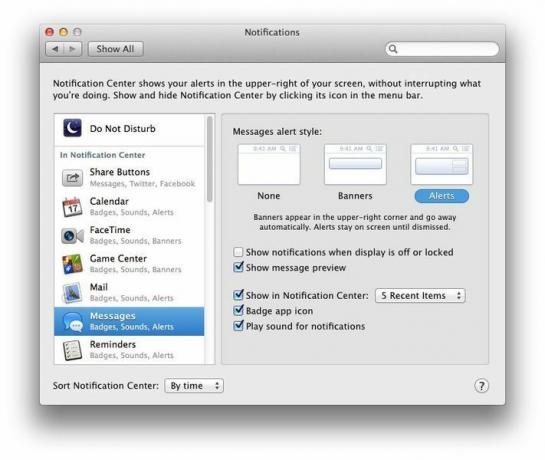
Yeni OS X Mavericks beta sürümünde, iOS'un bildirimleri işleme biçiminin çoğunu taklit eden yeni bir Bildirim sistemi var. Aslında iOS bildirimleriniz doğrudan Mac masaüstünüze de gönderilebilir.
İOS'a çok benzer şekilde, Bildirim Merkezi'ni kullanan her uygulama, ayrıntılı bir özelleştirme düzeyine ayarlanabilir, bu da onları Bildirim Merkezi'nde göstermenize olanak tanır (ile etkinleştirilir). simgesi), bir Rozet uygulaması simgesi kullanmalarına izin verilip verilmeyeceğine ve her uygulamanın bildirimler.
Bununla birlikte, gizliliğinize değer veriyorsanız, ekran kapalı veya kilitliyken bile bildirimlerinizi gösteren varsayılan ayarı devre dışı bırakmak isteyebilirsiniz.
İşte nasıl.
Her şeyden önce, OS Mavericks beta etkinleştirilmiş Mac'inizde Sistem Tercihlerini başlatın ve yeni Bildirimler tercihleri simgesini tıklayın. Bir kez orada, tıpkı iOS gibi Rahatsız Etmeyin zamanlarını planlayabilir ve ardından Bildirim'de nelerin görüneceğini ve orada nasıl görüneceğini yönetebilirsiniz.
Uygulamaların ekran kilitliyken veya ekran kapalıyken Mac'inize bir bildirim bırakmadığından emin olmak için kapalı, herkesin bulması ve okuması için, her uygulama için Bildirim Merkezi tercihlerine girmeyi ummanız gerekir. bireysel olarak. Sol sütundaki her uygulama için uygulama simgesine tıklayın ve ardından "Ekran kapalı veya kilitliyken bildirimleri göster" yazan kutunun işaretini kaldırın.
Artık, Mac'inizi her gece uyku moduna aldığınız andan itibaren sabahları sizin için orada oturan bir sürü Bildiriminiz olmayacak. Rica ederim.
Apple'ın yapmasını dilediğim tek şey, bunu daha çok sistem çapında veya uygulamaya özgü olmayan bir hale getirmek. ayar, böylece her biri için bunu yapmak yerine tüm uygulamalar için aynı anda açıp kapatabilirsiniz. özel uygulama Ah, peki; belki bir sonraki beta.
Takvim Öğelerinizi Saat Dilimlerini Gösterecek şekilde Alın
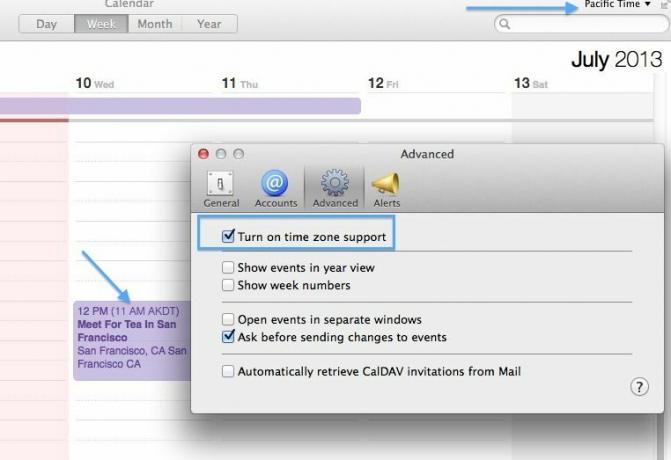
Daha önce iCal olan Calendar, bir süredir Saat Dilimi desteğine sahiptir. OS X Mountain Lion çalıştıran kullandığım Mac, Gelişmiş sekmesinde Saat Dilimi Desteğini açalım. Takvim tercihleri, böylece mevcut saat dilimimden başka bir yere seyahat ettiğimde toplantılara zamanında geleceğimden emin olabilirim (AKDT).
Ancak, Mountain Lion'da Saat Dilimi desteğini kullanırken, bir saat diliminde planladığım takvim etkinlikleri bana görsel olarak öyle olduklarını göstermiyordu. OS X Mavericks bu sorunu küçük bir görsel işaretle çözüyor; artık bir saat diliminde planlanmış etkinlikler Takvim'deki başlıklarında o saat dilimini gösterecek. İşte bunun nasıl yapılacağı.
İlk önce, Saat Dilimi desteğini etkinleştirmeniz gerekir. Takvim'i başlatın ve ardından Takvim tercihlerine erişmek için Komut-Virgül'e basın. Aksi takdirde, Takvim menüsüne tıklayın ve Tercihler'i seçin…
Ardından, üst kısımdaki, dişli simgesi olan Gelişmiş sekmesine tıklayın. Saat dilimi desteğini aç'ın yanındaki onay kutusuna tıklayın. Tercihleri sol üst köşedeki kırmızı X düğmesine tıklayarak kapatın, ardından Takvim penceresinin sağ üst köşesinde geçerli saat dilimi ayarınızı göreceksiniz.
Şimdi, AKST saatiyle 11'de bir etkinlik oluşturduğunuzda ve ardından o açılır menüye tıklayarak saat dilimi ayarını değiştirdiğinizde, orijinal etkinlik yeni bir saat kazanacak (Pasifik saat diliminde 12:00), ancak başlığının bir parçası olarak orijinal etkinliğin saatini ve bölgesini de alacak (11:00 AKDT). Bu şekilde, herhangi bir karışıklık durumunda bu etkinliğin ne zaman ve nasıl planlandığı konusunda tam olarak bilgi sahibi olursunuz. İlginçtir ki, özellikle konferanslarda ve fuarlarda çok fazla oluyor.
Üzerinden: Mavericks'te İpuçları ve Püf Noktaları
iCloud Anahtar Zinciri ve Safari Kullanarak Parola Önerileri Alın
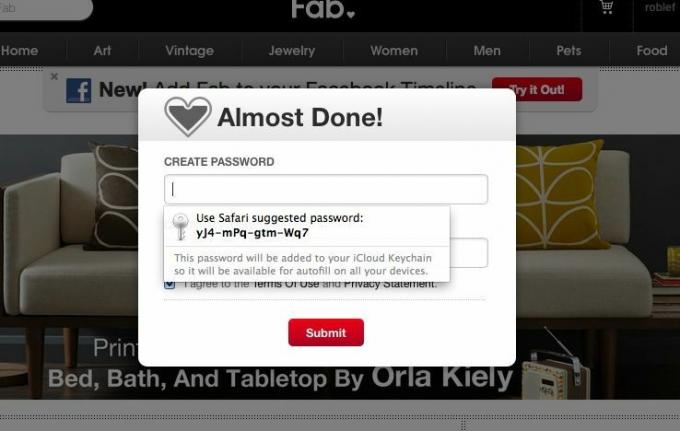
Otomatik Doldurma, bir süredir OS X ve Apple'ın tarayıcısı Safari'nin bir parçası. Web'de formları doldurduğunuzda Safari, formu doldurmak için iletişim bilgilerinizi kullanmanızı veya girdiğiniz form verilerini Otomatik Doldurma bilgileriniz olarak kullanmanızı ister. Bu, elbette birçok web formunu doldururken yardımcı olur.
Şimdi, OS X Mavericks beta sürümünde Safari, size güvenli parolalar önerme ve ardından o siteye geri döndüğünüzde bunları sizin için kaydetme özelliğine sahip yeni bir numaraya sahiptir. Adı iCloud Anahtar Zinciri ve nasıl kurulacağı aşağıda açıklanmıştır.
Öncelikle, üzerinde OS X Mavericks beta kurulu olması koşuluyla, Mac'inizde Sistem Tercihleri uygulamanızı başlatın. Ardından, iCloud tercihlerini getirmek için iCloud tercihleri simgesine tıklayın.
Şimdi, sağdaki listede, yanındaki kutuyu işaretlemek için Anahtarlık'a tıklayın. Apple Kimliği parolanızı buraya girmeniz istenecektir. iCloud Anahtar Zincirinizde zaten kayıtlı parolalarınız varsa, bunları bir güvenlik koduyla geri yükleme veya yeniden başlatma seçeneğine sahip olursunuz. benimkini sıfırladım
Şimdi Safari'ye gidin ve kaydolurken şifre gerektiren bir web sitesi açın. Fab.com'a gittim çünkü henüz orada bir hesabım yok. Bilgilerinizle oturum açın ve ardından parola alanına tıkladığınızda Safari, Safari tarafından önerilen bir parola kullanmak isteyip istemediğinizi soran bir mesaj açacaktır. Kullanmak istiyorsanız verilen şifreye tıklayın, Safari bunu web sitesindeki şifre alanına Otomatik Doldurur.
Artık kendi başınıza güvenli parolalar oluşturma zorunluluğunu atlayabilir ve Safari'nin - ve iCloud Anahtar Zincirinin - sizin için takip etmesine izin verebilirsiniz.
Safari Otomatik Doldurma'ya Kredi Kartı Bilgisi Ekleyin
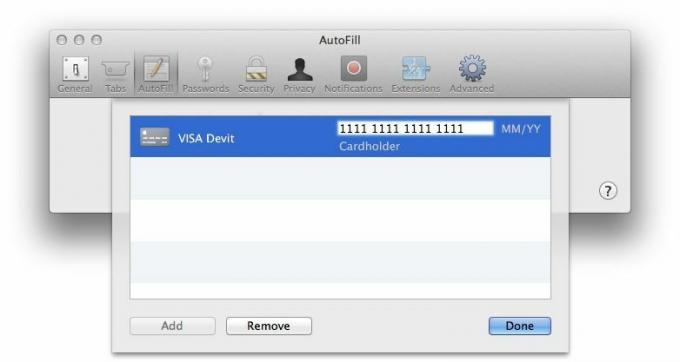
Otomatik Doldurma, doldurması gereken tonlarca formu olan bizler için bir nimettir ve bu günlerde kim yok?
OS X Mavericks beta sürümündeki Safari'nin harika yeni özelliklerinden biri, kredi kartı bilgilerini saklama yeteneğidir. eBay'den zürafa heykelcikleri satın alırken o kartı cüzdanınızdan asla çıkarmanıza gerek kalmaz. Yeniden. Ahem.
Kredi kartı bilgilerini Safari'nin Otomatik Doldurma özelliğine nasıl alacağınız aşağıda açıklanmıştır.
Mavericks beta çalıştıran Mac'inizde Safari'yi başlatın ve Safari Tercihleri penceresini açmak için Komut-Virgül'e basın. Alternatif olarak, Safari menüsüne tıklayıp Tercihler'i seçebilirsiniz…
Üstte soldan üçüncü simgeye, Otomatik Doldur'a tıklayın. Kişi bilgileri, kullanıcı adları ve parolalar, kredi kartları ve diğer formlar dahil olmak üzere Safari'nin saklayabileceği tüm bilgi türlerini göreceksiniz. Kredi Kartları'nın yanındaki onay kutusunun işaretli olduğundan emin olun ve ardından sağdaki Düzenle… düğmesine tıklayın.
Şimdi sol alt köşedeki Ekle düğmesine tıklayın ve ardından kartın "Ev Vizesi", "Babanın Orta Ömrü" gibi bir açıklamasını yazın. Kriz Fonu” veya “Bu Kartı Hiç Kullanmayın”. Giriş alanını Kart Numarası alanına taşımak için Sekme tuşuna basın ve kredi kartınızı yazın sayı. Son kullanma tarihine gitmek için tekrar Sekme'ye basın ve ardından Kart Sahibinin adını doldurmak için bir kez daha basın.
Güvenlik kodu için bir alan olmadığını fark ettim ama üç basamaklı bir sayıyı hatırlayabilirsin, değil mi?
Artık internet üzerinden alışveriş yapabilirsiniz, yavaşlamak ve kredi kartı numaranızı düşünmek zorunda kalmadan neşeyle kredi kartınıza bir şeyler yükleyebilirsiniz. Teşekkürler, Apple!

